Одним из лучших дополнений в iOS 16 стало обновление функции Visual Look Up, с помощью которой Вы могли извлечь объект из фотографии, просто нажав на него. В iOS 17 эта функция была усовершенствована, позволив Вам выбирать несколько объектов на фотографии, которые затем можно вставить в электронное письмо или чат. Другими словами, отличный инструмент становится еще лучше.
Напоминаем, что функция “извлечь и вставить” Visual Look Up работает с изображениями, сохраненными в приложении Фото, а также с фотографиями в Safari или скриншотами, которые Вы сделали. После того, как Вы извлекли что-то из фотографии, Вы можете поместить это в Сообщения, Заметки, Почту и, в принципе, в любое другое приложение, в которое можно вставить что-либо. Начиная с iOS 17, Вы также можете превратить эти объекты в стикеры, которые будут храниться в ящике стикеров приложения Сообщения iOS 17. (И да, Live Photos тоже можно превратить в стикеры, сохранив при этом любое движение).
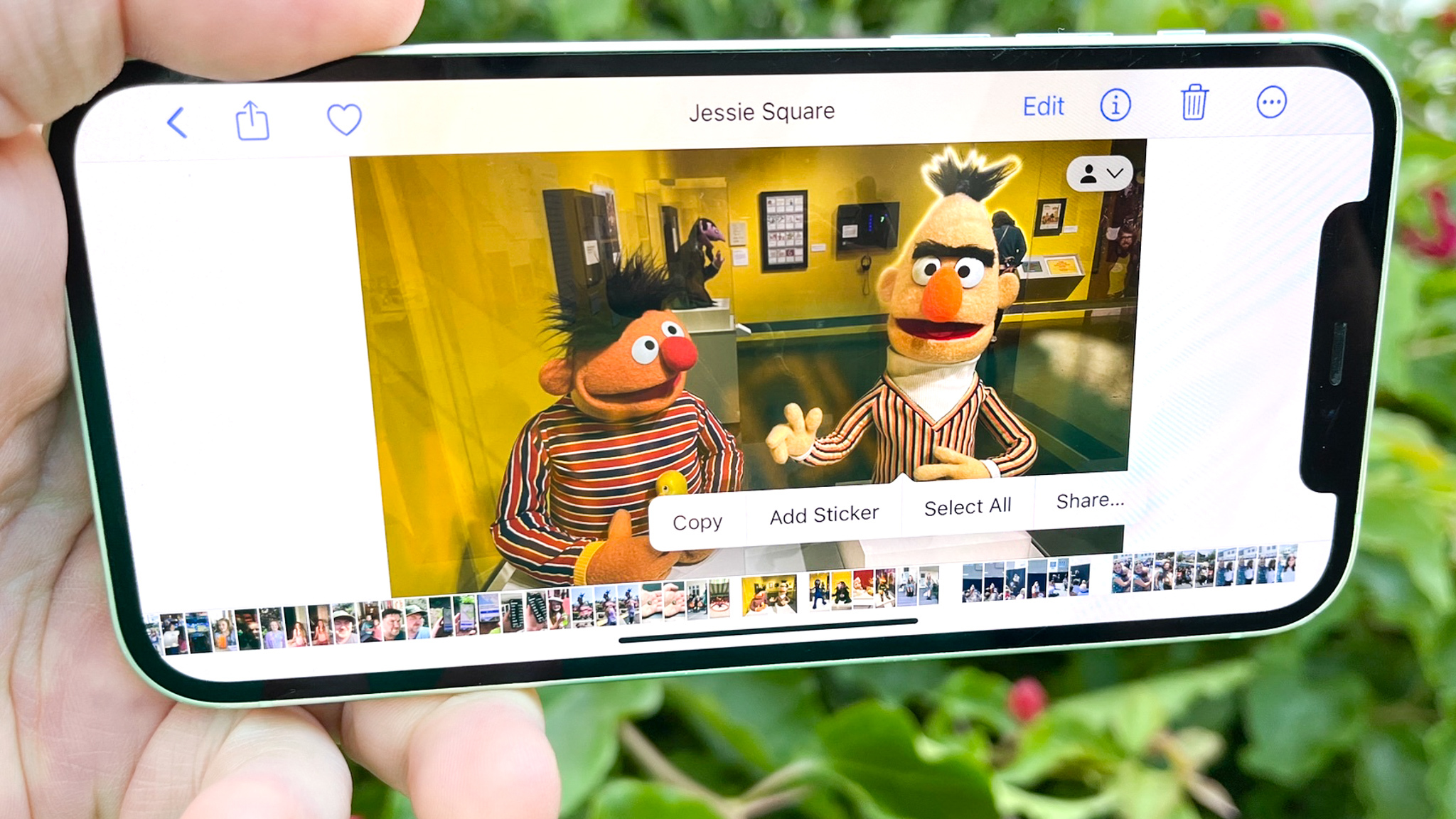
Даже если Вы знакомы с тем, как извлечь объект из фотографии с помощью функции Visual Look Up – просто нажимайте, пока не увидите анимированную вспышку и не появится всплывающее меню – это не совсем интуитивно понятно, как выбрать несколько людей или объектов. Поэтому вот наше руководство о том, как работает новая функция в публичной бета-версии iOS 17.
Прежде чем мы продолжим, напомним: поскольку iOS 17 все еще находится в стадии бета-версии, эта функция визуального поиска может стать более совершенной в период до выхода полной версии iOS 17 осенью. Но мы уверены, что описанные ниже действия будут работать, когда Вы захотите поднять несколько человек на одной фотографии.
1. Найдите фотографию с несколькими людьми или объектами, которые Вы хотите скопировать
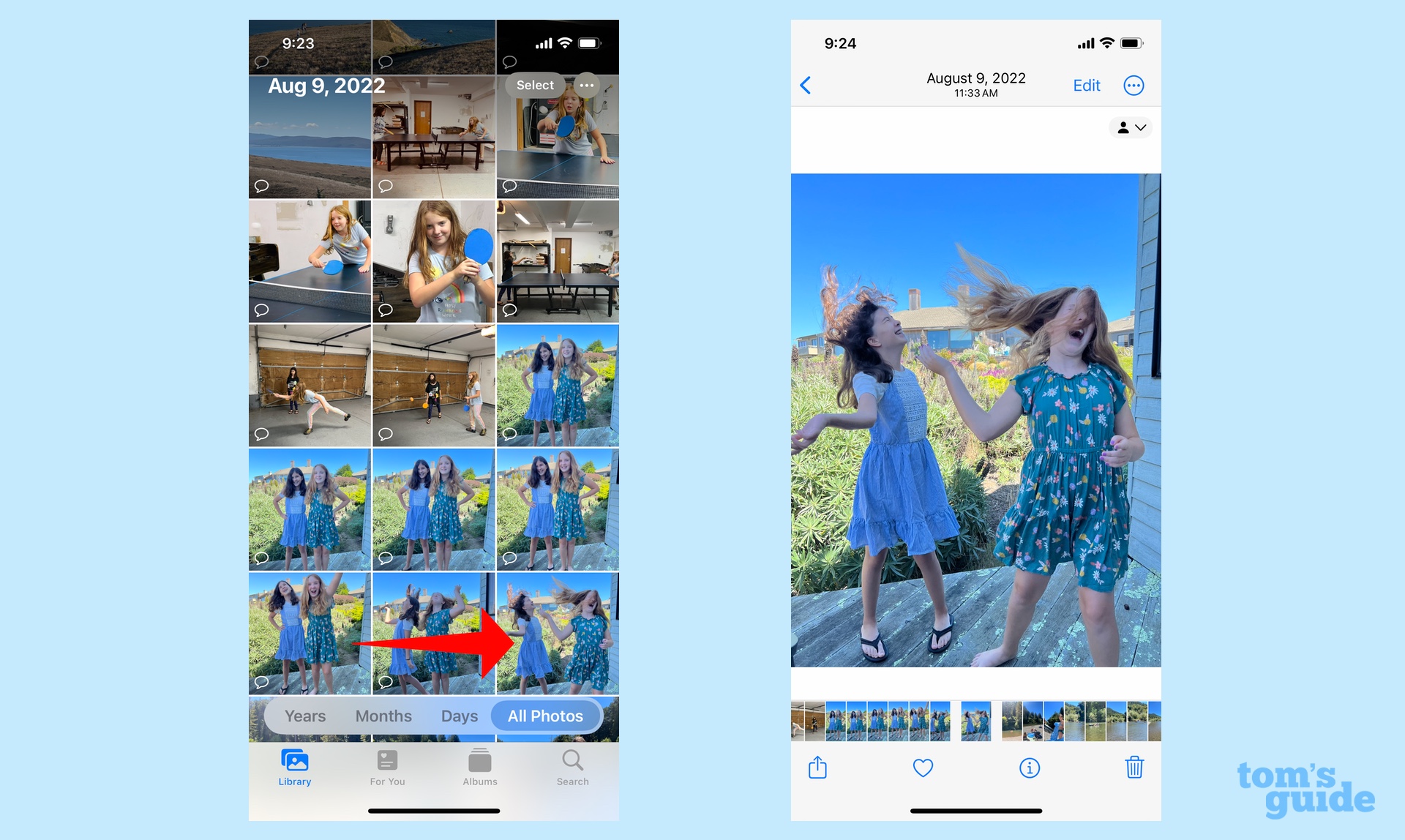
(Изображение: © Future)
Для этого примера мы выбираем фотографию из приложения Фото – фотография, на которой запечатлены моя дочь и ее подруга. Как только Вы нашли фотографию, нажмите на нее, чтобы открыть полноэкранный режим.
Я считаю, что возможность выбора нескольких людей или объектов лучше всего работает, когда между объектами на фотографии есть некоторое расстояние. Например, при съемке селфи, когда люди сгрудились вместе, функция Visual Look Up, как правило, рассматривает всех как один объект. И пока что в процессе работы с iOS 17 я не видел способа разделения людей.
2. Нажмите и удерживайте одного из людей на фотографии.

(Изображение: © Future)
Этот шаг работает так же, как и в iOS 16 – Вы нажмите и удерживайте нажатой кнопку мыши на объекте, который Вы хотите скопировать , пока не появится вспышка анимации. Вы узнаете, что человек выбран, когда появится всплывающее меню , а вокруг выбранного Вами объекта циркулирует кольцо белого света.
3. Выберите несколько человек для копирования

(Изображение: © Future)
Во всплывающем меню, , нажмите стрелку (>). После прокрутки меню, , нажмите на опцию Выбрать все , чтобы добавить больше людей. Visual Look Up добавит их автоматически.
4. Скопируйте или поделитесь тем, что Вы выбрали

(Изображение: © Future)
Теперь пришло время решить, что делать с этими выбранными людьми. Из всплывающего меню Вы можете скопировать выбранных людей, чтобы вставить их в другое приложение, добавить наклейку с изображением выбранных Вами людей в Ваш ящик наклеек или поделиться своей подборкой с другими людьми. В этом примере я превращаю свою подборку в наклейку.
И это все. Теперь Вы можете заполнить Ваш ящик стикеров и беседы в Сообщениях множеством изображений, которые Вы создали с помощью Visual Look Up.
Конечно же, Visual Look Up позволяет не только копировать изображения. Вы также можете использовать эту функцию iOS для идентификации растений или определения ориентиров на Вашей местности iPhone. Начиная с iOS 17, Вы можете использовать Visual Look Up даже для декодирования лампочек на приборной панели Вашего автомобиля, а Visual Look Up теперь работает и с видео в iOS 17.




